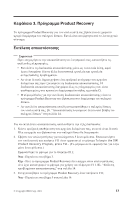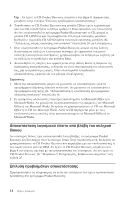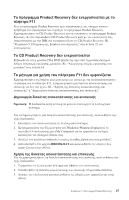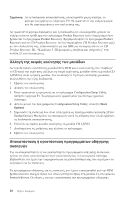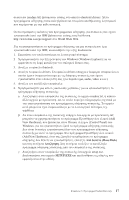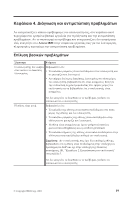Lenovo NetVista A22 Quick reference guide for NetVista 2256, 2257, 6339, 6341, - Page 27
Product Recovery, CD Product Recovery
 |
View all Lenovo NetVista A22 manuals
Add to My Manuals
Save this manual to your list of manuals |
Page 27 highlights
Product Recovery F11 Product Recovery Product Recovery CD Product Recovery Product Recovery CD Product Recovery IBM CD Product Recovery 5 25 Το CD Product Recovery CD DVD 16. F11 F11 1 2 Windows (Windows Explorer) το My Computer 3 imbtools C. 4 RRDISK.BAT 1 2 3 οθ νη. 3 Product Recovery 15

Το πρ±γραμμα
Product Recovery
δεν ενεργοποιεµται με το
πλ´κτρο
F11
Εµτε το πρ±γραμμα
Product Recovery
´χει καταστραϕεµ εµτε υπ²ρχει κ²ποιο
πρ±βλημα στο διαμ´ρισμα που περι´χει το πρ±γραμμα
Product Recovery.
Χρησιμοποι³στε το
CD
Product Recovery
για να εντοπµσετε το πρ±γραμμα
Product
Recovery.
Αν δεν παραλ²βατε
CD
Product Recovery
μαζµ με τον υπολογιστ³ σας
,
επικοινων³στε με την
IBM
για να παραγγεµλετε το
CD
Product Recovery
.
Βλ
.
“
Κεϕ²λαιο
5.
Πληροϕορµες
,
βο³θεια και υπηρεσµες
”
στη σελµδα
25
για
λεπτομ´ρειες
.
Το
CD Product Recovery
δεν ενεργοποιεµται
Βεβαιωθεµτε ±τι η μον²δα
CD
³
DVD
βρµσκεται πριν απ± τη μον²δα σκληρο·
δµσκου στη σειρ² εκκµνησης μον²δων
.
Βλ
.“
Αλλαγ³ της σειρ²ς εκκµνησης των
μον²δων
”
στη σελµδα
16.
Το μ´νυμα για χρ´ση του πλ´κτρου
F11
δεν εμϕανµζεται
Χρησιμοποι³στε τη δισκ´τα
αποκατ³στασης και επισκευ´ς
για να αποκαταστ³σετε
το μ³νυμα για το πλ³κτρο
F11,
³ δημιουργ³στε μια δισκ´τα
αποκατ³στασης και
επισκευ´ς
αν δεν την ´χετε
.
Βλ
.“
Χρ³ση της δισκ´τας αποκατ²στασης και
επισκευ³ς
”
³
“
Δημιουργµα δισκ´τας αποκατ²στασης και επισκευ³ς
”.
Δημιουργµα δισκ·τας αποκατ³στασης και επισκευ´ς
Σημε±ωση
:
Η διαδικασµα αυτ³ λειτουργεµ μ±νο αν λειτουργεµ το λειτουργικ±
σ·στημα
.
Για να δημιουργ³σετε μια δισκ´τα
αποκατ³στασης και επισκευ´ς
,
ακολουθ³στε την
εξ³ς διαδικασµα
:
1.
Εκκιν³στε τον υπολογιστ³ και το λειτουργικ± σ·στημα
.
2.
Χρησιμοποι³στε την Εξερε·νηση των
Windows (Windows Explorer)
³ το
εικονµδιο Ο υπολογιστ³ς μου
(My Computer)
για να εμϕανµσετε τη δομ³
καταλ±γων του σκληρο· δµσκου σας
.
3.
Ανοµξτε τον κατ²λογο
imbtools,
ο οποµος συν³θως βρµσκεται στη μον²δα
C.
4.
Διπλοπατ³στε στο αρχεµο
RRDISK.BAT
και ακολουθ³στε τις οδηγµες που
εμϕανµζονται στην οθ±νη
.
Χρ´ση της δισκ·τας αποκατ³στασης και επισκευ´ς
Για να χρησιμοποι³σετε τη δισκ´τα
αποκατ³στασης και επισκευ´ς
,
ακολουθ³στε την
εξ³ς διαδικασµα
:
1.
Τερματµστε το λειτουργικ± σ·στημα και σβ³στε τον υπολογιστ³
.
2.
Τοποθετ³στε τη δισκ´τα
αποκατ³στασης και επισκευ´ς
στη μον²δα δισκ´τας
.
3.
Αν²ψτε τον υπολογιστ³ και ακολουθ³στε τις οδηγµες που εμϕανµζονται στην
οθ±νη
.
Κεϕ²λαιο
3.
Πρ±γραμμα
Product Recovery
15